怎么看steam的游戏 Steam怎么查看我已经购买的游
作者:二师兄九哥 时间:2024-04-29 09:33:45
Steam作为全球最大的数字游戏发布平台之一,拥有庞大的游戏库和活跃的用户群体,在购买了多款游戏之后,许多玩家都会想要查看自己已经购买的游戏清单。通过Steam的个人账户页面,玩家可以轻松查看自己已经购买的游戏,了解自己的游戏收藏情况,方便管理和安排自己的游戏时间。在这篇文章中我们将介绍如何在Steam上查看已购买的游戏,并给出详细的操作步骤和注意事项。愿意跟随小编一起来学习吗?
Steam怎么查看我已经购买的游戏
方法如下:
1.首先启动你的电脑上的steam客户端,如下图所示
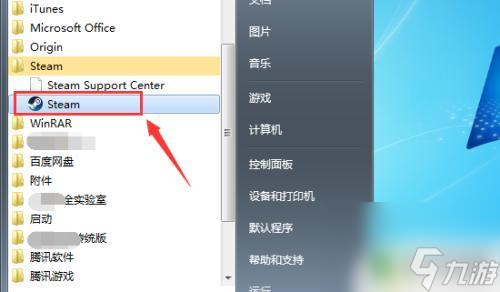
2.输入你的steam账户和密码,点击登录,如下图所示

3.登录成功,点击上面的菜单游戏选项卡,如下图所示
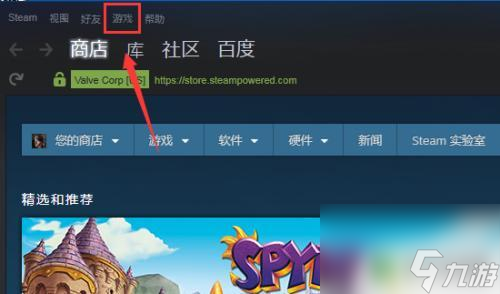
4.游戏下面点击查看游戏库,如下图所示
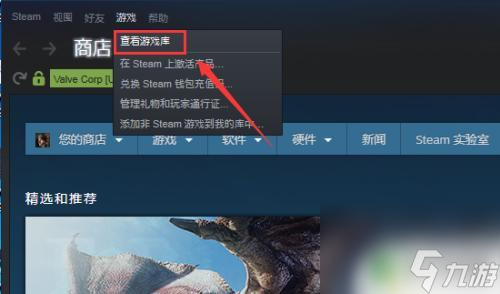
5.进入游戏库,就可看到你所有购买下载过的游戏了,如下图所示
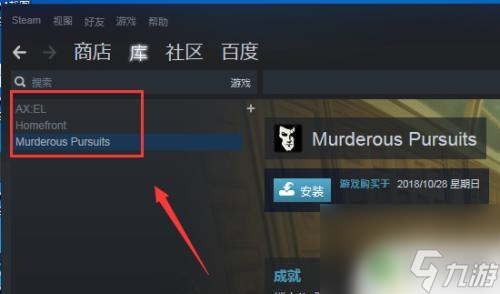
6.点击右上方的列表按钮,如下图所示
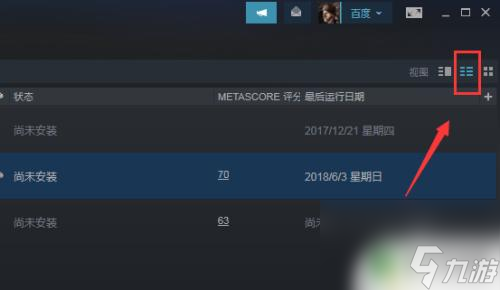
7.购买游戏将以列表模式显示,如下图所示
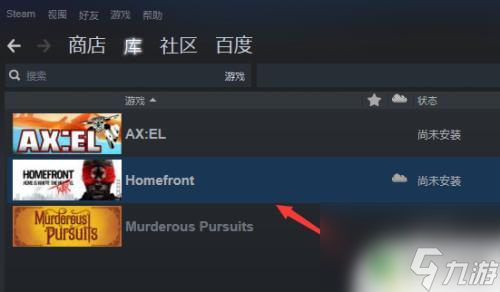
8.我们还可以在steam首页直接点击库也可以看到你购买的游戏,如下图所示
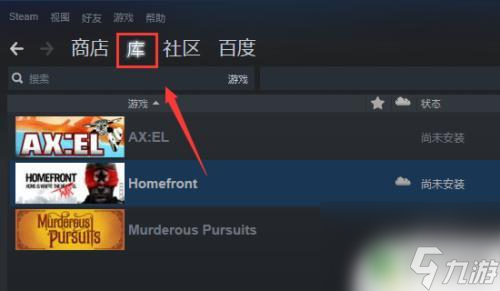
9.总结:
1、登录你的steam客户端
2、首页点击游戏选项卡
3、游戏菜单下面点击查看库
5、首页直接点击库选项卡也可以直接查看你购买的游戏列表!
好的,以上就是如何查看Steam游戏的详细介绍的概述。如果您想获取更多精彩的游戏攻略,请关注本网站,我们将每日为玩家们提供更多惊喜!
相关游戏
问答攻略
随便看看
新闻
攻略
问答
教程
公告
相关搜索


 怎么可以吃兔兔游戏
怎么可以吃兔兔游戏 怎么样才能不当社畜游戏破解版
怎么样才能不当社畜游戏破解版 猫咪怎么这么懒
猫咪怎么这么懒 Steam沙盒与副本英勇之地
Steam沙盒与副本英勇之地 超市模拟器 STEAM下载
超市模拟器 STEAM下载 太空鹅鸭杀 steam
太空鹅鸭杀 steam 逃脱游戏海滨别墅
逃脱游戏海滨别墅 逆王传说入侵女儿国游戏
逆王传说入侵女儿国游戏 小忍计划游戏下载中文版免费
小忍计划游戏下载中文版免费 粉末游戏查看器
粉末游戏查看器 你已经猜到结局了吗游戏
你已经猜到结局了吗游戏 你已经猜到结局了吗安卓版
你已经猜到结局了吗安卓版 迷你世界0元购买皮肤2021最新手机版下载 v1.7.0
迷你世界0元购买皮肤2021最新手机版下载 v1.7.0 哈西利亚漂流者无条件购买
哈西利亚漂流者无条件购买 购买和生存游戏
购买和生存游戏 迷你进化冒险
迷你进化冒险 秘密发育行动
秘密发育行动 行星争夺战
行星争夺战 迷你农场经营
迷你农场经营 黑魔法奇幻农场
黑魔法奇幻农场 开心农场大乱斗
开心农场大乱斗 流浪餐厅厨神
流浪餐厅厨神 迷你城镇海滩度假
迷你城镇海滩度假